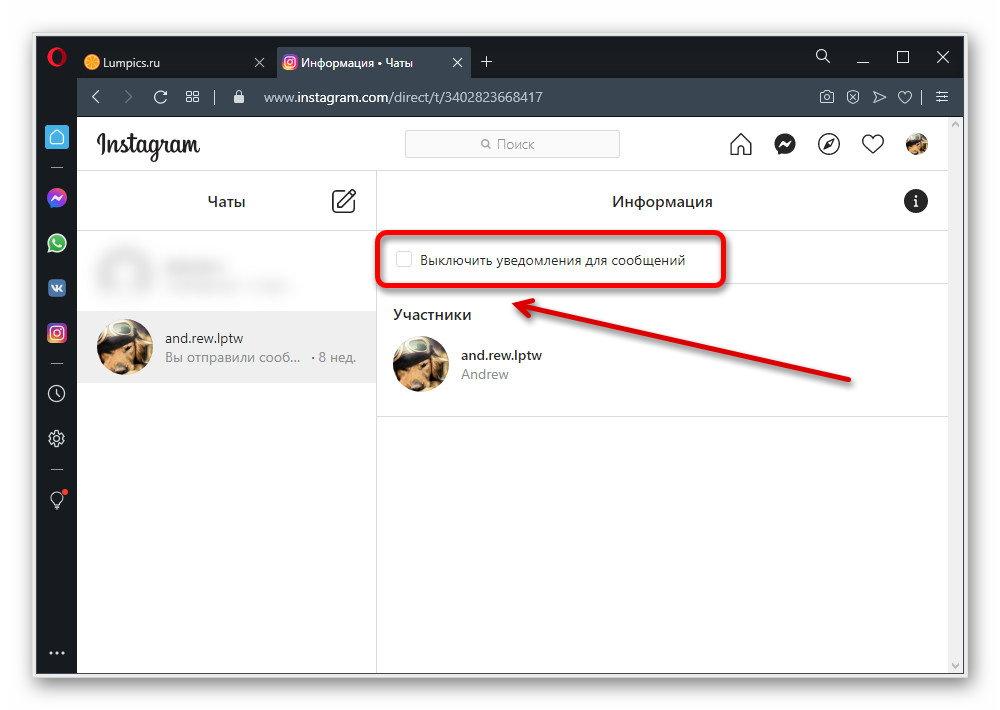Включаем и отключаем исчезающие сообщения в инстаграме
Содержание:
- Как включить уведомления в Инстаграме
- Не приходят уведомления Инстаграме: на телефоне
- Активация уведомлений через параметры Айфона
- Скрин историй – можно ли настроить оповещения
- Включить звук уведомлений Инстаграм: все способы
- Как включить уведомления в инстаграме: основные способы
- Вариант 1: Мобильное устройство
- Уведомления Инстаграм
- Включаем уведомления в Instagram
- Включение оповещения на Айфоне
- Как настроить звук уведомлений
- Как включить уведомления в Инстаграме в айфоне
- Почему не приходят уведомления в Инстаграмме в директе?
- Подытожим
- Как включить уведомления в Инстаграме
- Не приходят уведомления в инстаграм. Что делать?
- Вариант 2: Компьютер
Как включить уведомления в Инстаграме

Обновлено – 3 декабря 2019
Чтобы быть в курсе всех событий рекомендуем включить уведомления в Инстаграме. Вы можете их настроить по-своему усмотрению.
Каждое событие будет сопровождаться push-уведомлением.
Как включить уведомления в Инстаграме
- Переходим в свой профиль , который расположен в правом нижнем углу.
- Раскрываем меню в правом верхнем углу.
- Внизу касаемся настроек приложения.
- Открываем раздел «Уведомления» .
- Выбираем «Push-уведомления» .
- Включаем уведомления к конкретным событиям (от всех или от людей, на которых вы подписаны):
- Отметки «Нравится» — уведомление о лайках к вашим публикациям;
- Комментарии — уведомление о комментариях к вашим фото и видео;
- Отметки «Нравится» к комментариям — уведомление о лайках к вашим комментариям;
- Новые подписчики — уведомление о новых подписках на вас;
- Принятые запросы на подписку — уведомление о том, что пользователь принял ваш запрос на подписку;
- Друзья в Instagram — уведомление о друзьях с других соц. сетей, которые появились в Инстаграм;
- Запросы Instagram Direct — уведомление о том, что пользователь, не состоящий в подписчиках, хочет вам написать сообщение в Инстаграме;
- Instagram Direct — уведомление о новом сообщении;
- Фото с вами — уведомление о фото, на котором вас отметили (см. в статье, как отметить человека на фото в Инстаграме);
- Напоминания — о непросмотренных уведомлениях;
- Первые публикации и истории — уведомление о самой первой публикации пользователей (фото, видео, история);
- Объявление о продуктах — уведомление о новых проектах Instagram;
- Запросы на поддержу — уведомление об обновлении запросов на поддержку пользователей;
- Прямые эфиры — уведомление о прямых эфирах пользователей, на которых вы подписаны;
- Упоминание в биографии — уведомление об упоминании вас в биографии пользователей;
- Загрузка видео IGTV — уведомление о готовности видео к просмотру в IGTV;
- Видеочаты — уведомление о входящих видеочатах (см. в статье, видеочат в Инстаграм);
Уведомления Инстаграм
Скорее всего у вас заблокированы уведомления для приложения.
Чтобы исправить ситуацию в настройках вашего телефона/планшета найдите раздел «Уведомление приложений», выберите Instagram и разблокируйте уведомления.
В самом приложении такой настройки нет, но можно настроить звук уведомления через настройки смартфона.
Для этого зайдите в настройки вашего устройства, выберите «Звук» и измените звук уведомлений. Это так же поможет, если нет звука уведомлений в Инстаграм.
В разделе «Настройки» выберите «Push-уведомления» и выключите те уведомления, которые вам мешают.
При желании можно убрать все оповещения на некоторое время. Для этого коснитесь кнопки
Возле любой записи пользователя в правом верхнем углу коснитесь
Если такого пункта нет, значит вы не подписаны на пользователя, а это обязательное условие.
Кстати, если кто-то решит вас упомянуть в комментарии в Инстаграме, то в любом случае получите уведомление.
К сожалению, в веб-версии можно настроить только уведомления по электронной почте и SMS.
Данная инструкция подойдёт как на андроид, так и на айфон.
Не приходят уведомления Инстаграме: на телефоне

Сбой проявляется на стандартных смартфонах. Вариант устранения зависит от того, на какой ОС работает устройство и почему не приходят уведомления в инстаграмме. Если провести правильные действия, можно получить такие преимущества:
- Сообщение о новых фото в инсте от страниц, что находятся в подписках.
- Программа настроена на пересылку уведомлений о запуске прямого эфира пользователя, на которого установлена подписка.
- Уведомления о количестве лайков или ответов на размещенные комментарии.
Чтобы наладить присылку данных сообщений и распространять контент, стоит действовать по схеме, характерной для одной определенной ОС.
На Андроиде
На устройстве android оповещения можно настраивать дважды. Оптимальным вариантом считается действие через социальную сеть. Необходимо посмотреть подробную инструкцию, перейти в инсту и произвести такие действия:
- Открывается раздел с настройками.
- В меню выбирается пункт с уведомлениями.
- Здесь выставляются соответствующие настройки.
После этого любой вид активности на странице отражается на дисплее устройства. Проблему можно решить и через телефон, на базе MIUI. Требуется открыть вкладку с настройками. Нажать на Все приложения.
Далее осуществляется переход в раздел с сообщениями. Один пользователь выбирает нужную вкладку, и настраивается инста. Потребуется проставить активное положение на настройках оповещений.
На Айфоне
В этом случае нужно произвести не менее легкие манипуляции. Пользователю айфонов 5s, 6, 7 необходимо произвести такие действия:
- Открыть настройки устройства;
- Далее перейти к перечню приложений;
- Нажимается инста;
- Выбирается раздел с настройками уведомлений;
- Активируется оптимальный тип отображения.
При желании отключить смс, действовать требуется по аналогичной схеме, но в обратном порядке. Это становится актуальным, если профиль в фотосети популярный и приходит большое количество сообщений. Если провести положенные действия, телефон из звукового вибратора снова станет устройством для общения.
Активация уведомлений через параметры Айфона
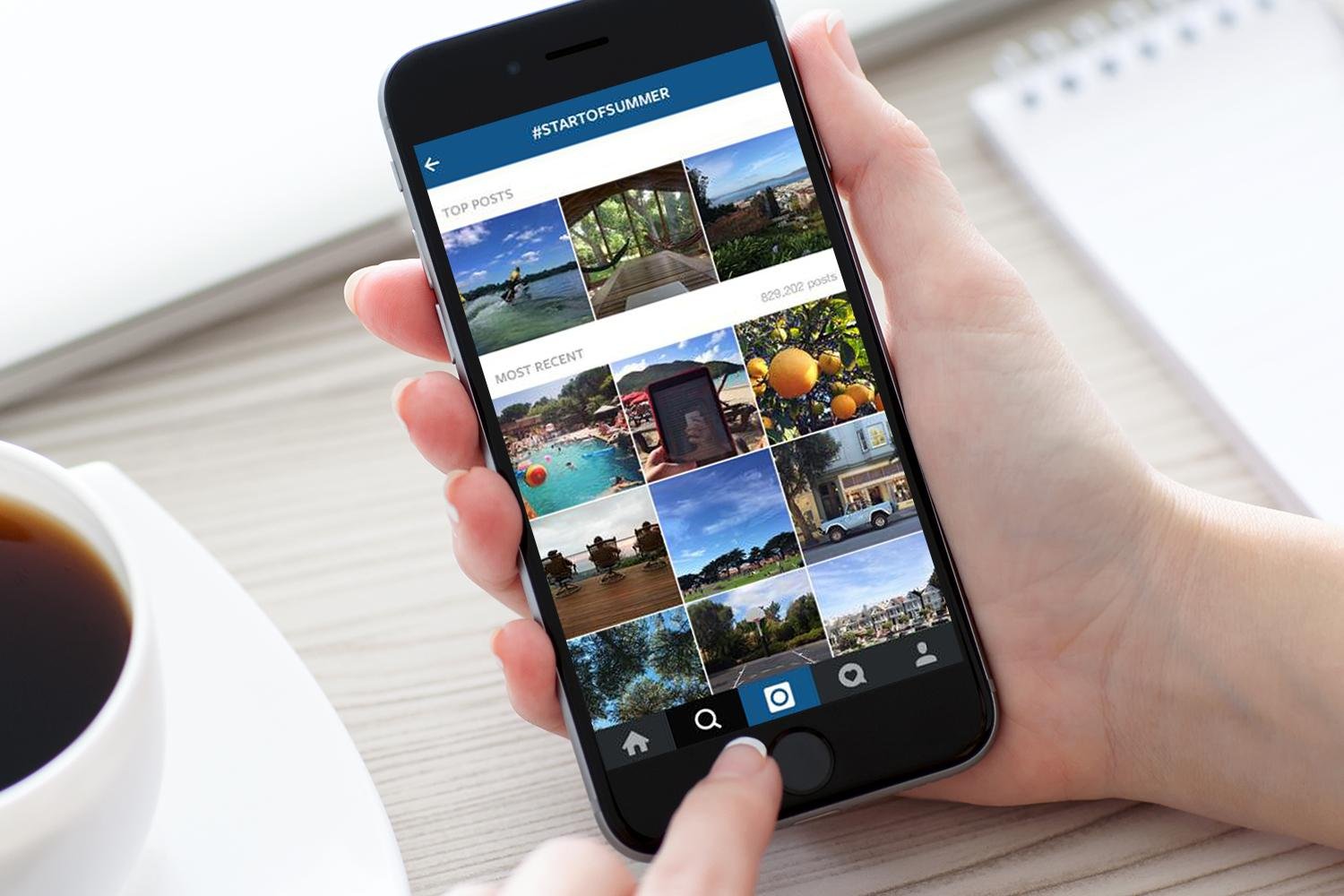
Следует учитывать, что включать услугу оповещений в мобильном приложении может оказаться недостаточным. Если не настроите свой сотовый телефон, то он автоматически будет блокировать получение Push сообщений. Стандартные инструменты операционной системы способны выключать уведомления для каждой конкретной утилиты, установленной на девайсе. Рассмотрим порядок действий, чтобы включить уведомления в Инстаграме на Айфоне:
- На рабочем столе сотового телефона найдите вкладку системных настроек, ярлык выглядит в виде шестеренки.
- Среди представленных параметров выберите раздел уведомлений.
- В новом окне увидите список всех установленных приложений на девайсе. Укажите на Инстаграм.
- Откроется меню, в котором можете настроить звуковые предупреждения социальной сети. Переведите флажок в пункте допуск уведомлений в активное состояние.
- Здесь же можно изменить способ отображения и звукового сопровождения полученной информации. Установите параметры в соответствии со своими потребностями и желаниями.
Помимо этого, причиной для отсутствия уведомления могут послужить следующие факторы:
- На вашем мобильном устройстве отключена передача данных или активирован режим в самолете, которые блокирует доступ в интернет. Чтобы утилита работала корректно, необходимо иметь стабильное соединение на постоянной скорости с мировой паутиной.
- На смартфоне выключен звук, в результате чего не услышите о появлении входящих сообщений.
- Пользователь не прошел авторизацию в социальной сети, не указал пароль и логин.
Скрин историй – можно ли настроить оповещения
Одна из интересных функций: уведомление при скрине Истории. Но работает только в Direct, только временные фотографии, которые были отправлены в личной переписке.
Для Stories предусмотрены другие параметры:
- перепост в другие Истории. То есть, какой-либо пользователь в Инстаграме добавил публикацию или Историю к себе;
- упоминания в биографии и Stories. Если владельца страницы упомянули на какой-либо из записей – он получит уведомление.
Делать скриншоты можно с Ленты и Историй. Автор не получит оповещений, но данные отобразятся в статистике, как действие с Stories.
В настройках Direct автоматически установлен параметр о скриншоте. Если владелец профиля или другой человек отправили фотографию, которая исчезнет спустя 15 секунд, оповещение придет. Таким образом официальное сообщество защищает пользователей от случайно передачи личных данных.
Как настроить перепост и упоминания:
- Зайти в «Настройки» социальной сети.
- Конфиденциальность и безопасность – Перепост в другие Истории.
Чтобы пользователи не смогли делиться записью в личных сообщениях: в настройках «Конфиденциальность» перейти в «Настройки истории». Список пролистать вниз к пункту: «Поделиться» – поставить переключатель в «Выкл».
Включить уведомления в Инстаграме на Айфоне несложно, если разобраться в параметрах приложения и самого смартфона. Чаще, проблемы возникают именно на стороне Instagram: внезапно пропадает звук или не работают некоторые из оповещений.
Включить звук уведомлений Инстаграм: все способы
На истории
Чтобы узнавать о выпусках новой истории кумира первым, можно подключить соответствующие оповещения. Для этого:
Всё, теперь остаётся только дожидаться свежих роликов.
На публикации
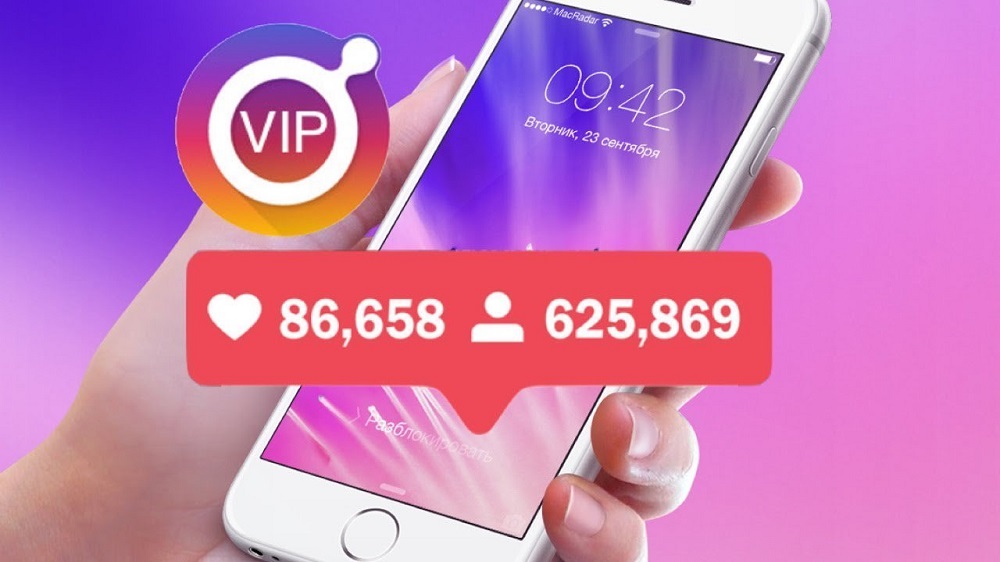
Если хотите получать информацию о том, когда интересный пользователь запостит новую публикацию, то поступите аналогичным образом:
- Зайдите на страничку к кумиру и тапните на «Подписки».
- Поставьте галочку напротив «Публикации».
- Удалите ненужные оповещения, если это нужно.
На сообщения
Для сообщений в директ, к сожалению, таких подписок на рассылки не оформить. Придётся включать звук в параметрах приложения. Для этого:
- Откройте Инсту и зайдите в настройки через страничку вашего профиля.
- Тапните по вкладке «Уведомления» и выберите «Сообщения в Direct».
- Переведите все пункты в положение «Вкл».
Как включить уведомления в инстаграме: основные способы
Речь идет об активации уведомлений. Это специальные напоминания относительно события, прямого эфира или размещения новой публикации. В социальной сети через сообщения можно получать смс об активности на страницах человека, об обновлении ресурса.
Если у человека много подписок, и нет времени просматривать контент, при помощи смс можно следить выборочно лишь за популярными. Подключение позволит своевременно изучать контент, постоянно быть в курсе последних событий.
Как поставить уведомление на истории?
- Перейти в режим с просмотрами.
- Настраивается отображение.
- Следует нажать на кнопку Поделиться.
- Переход в режим просмотра через нажатие на меню.
После этого вниманию откроется раздел, где ролик или фото сторис можно отправлять в ленту, удалять, сохранять, настраивать рассказ, записывать, а также разрешать или запрещать оставлять комменты.
О публикациях человека
Если в процессе использования социальной сети требуется получать уведомления от одного конкретного человека, можно настроить смс и на это. Для решения вопроса, как поставить уведомление в инстаграмме, нужно произвести такие действия:
- Выбирается пост нужного человека;
- Нажимается значок в виде трех точек;
- Из представленного меню выбирается опция включения.
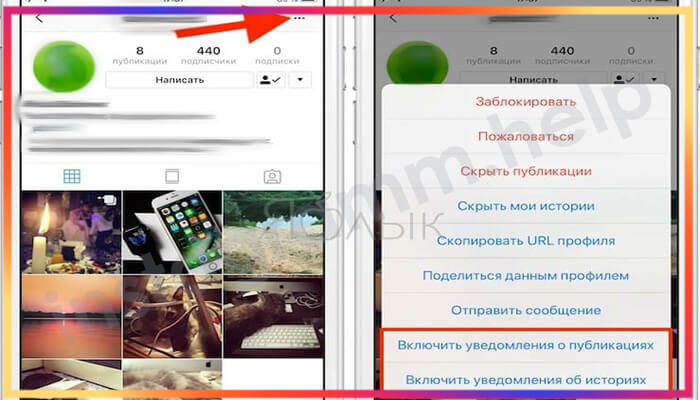
После выполнения данных действий владелец страницы начинает получать сведения о публикации фото выбранного пользователя.
О сообщениях
Можно активировать уведомления относительно отправленных сообщений через Директ. Они приходят по умолчанию, но иногда не присылаются. Причина подобного сбоя может заключаться в настройках приложения или самого смартфона.
Некоторые устанавливают при обновлении приложения расширенные настройки, соответственно выборочные категории могут быть неотмеченными. Существуют иные причины и методы их решения:
При осуществлении подобных настроек важно понимать, что излишне большое количество сообщений может привести к снижению загрузки ресурса и к ухудшению работы устройства. Оповещения можно дозировать посредством распределения на категории
Разрешается получать уведомления только о рекламе в социальной сети, о сообщениях в директе, о прямых эфирах
Оповещения можно дозировать посредством распределения на категории. Разрешается получать уведомления только о рекламе в социальной сети, о сообщениях в директе, о прямых эфирах.
Вариант 1: Мобильное устройство
С помощью мобильного телефона, будь то устройство на Android или iOS, можно включить оповещения для сторис в Instagram сразу двумя способами, используя глобальные параметры или индивидуальные настройки для каждого пользователя. В обоих случаях стоит учитывать, что работоспособность уведомлений напрямую связана с внутренними настройками смартфона.
Способ 1: Настройки push-уведомлений
Данные параметры хоть и связаны с оповещениями, к сожалению, не гарантируют получение всплывающих уведомлений о каждой новой публикации рассматриваемого типа. По большей части включение необходимо лишь для того, чтобы корректно функционировала другая опция, представленная во втором способе.
- Коснитесь фотографии своего профиля в правом нижнем углу экрана и нажмите кнопку с тремя горизонтальными линями на верхней панели приложения. Через данное меню нужно перейти в «Настройки», используя соответствующую ссылку в самом низу.
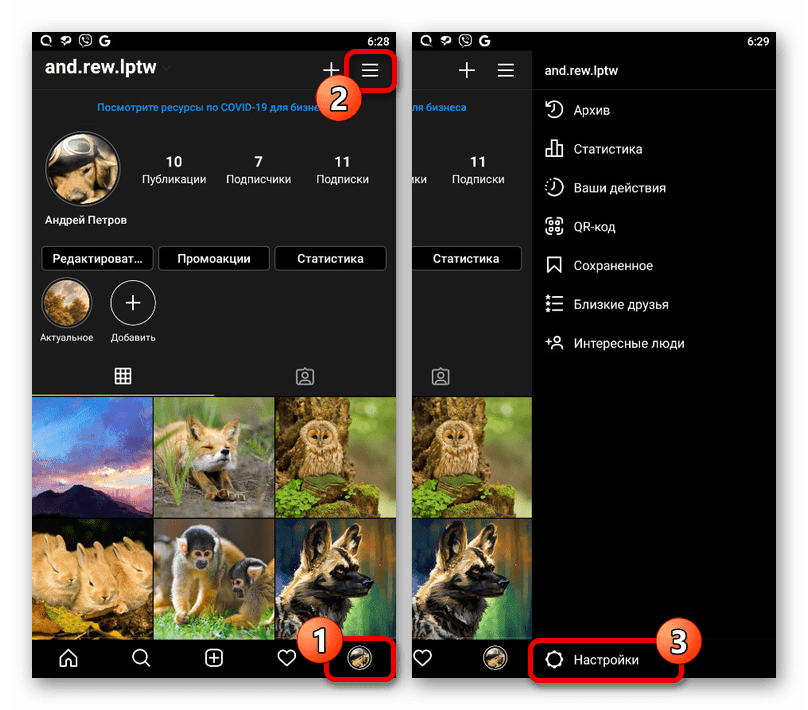
Перейдите на страницу «Уведомления» и выберите «Публикации, истории и комментарии» в блоке «Push-уведомления». Также обратите внимание, что функция «Приостановить все» должна быть деактивирована.
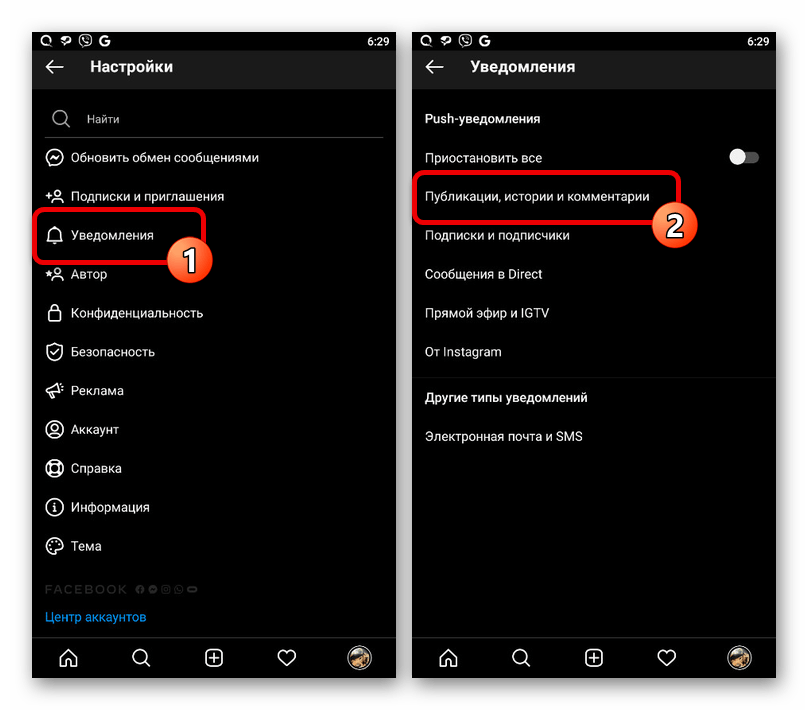
В самом низу представленной страницы найдите подраздел «Первые публикации и истории». На выбор установите маркер рядом с «От людей, на которых вы подписаны» или «От всех».
Для сохранения параметров что-либо делать не требуется, можете просто закрыть настройки. В результате приложение сможет отправлять push-уведомления об указанных событиях.
Способ 2: Параметры профиля
Уведомления о новых историях и прочем контенте можно включить в настройках на странице любого пользователя, но только после оформления подписки. При этом в случае отписки работа оповещений будет приостановлена, так как параметры автоматически вернутся в первоначальное состояние.
- Любым удобным способом перейдите к странице пользователя, о сторис которого хотите получать уведомления. Здесь нужно коснуться кнопки «Подписки», чтобы открыть меню управления подпиской.
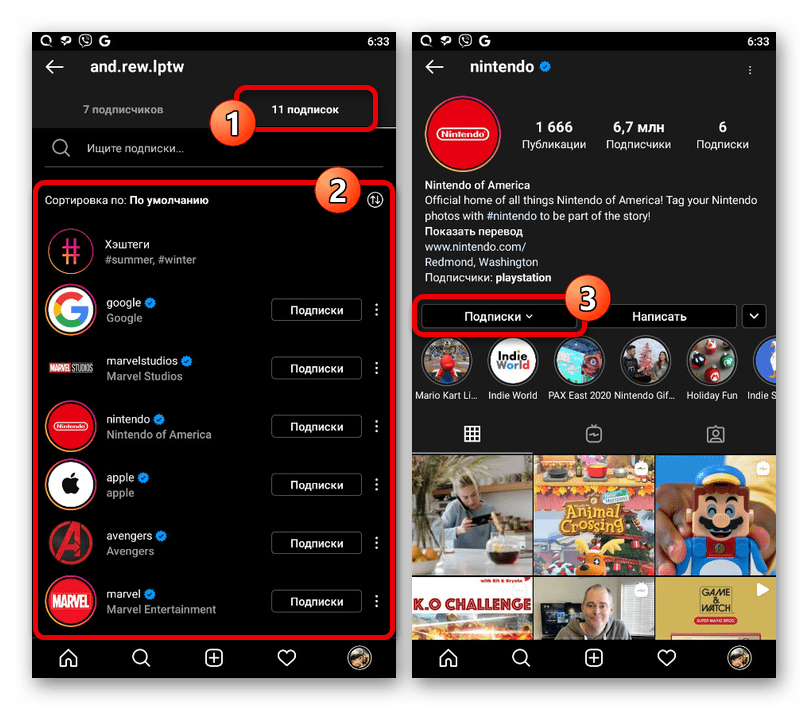
Откройте раздел «Уведомления» и сместите ползунок напротив «Истории» в правую сторону. После этого можете закрыть параметры, потому как сохранение производится автоматически.
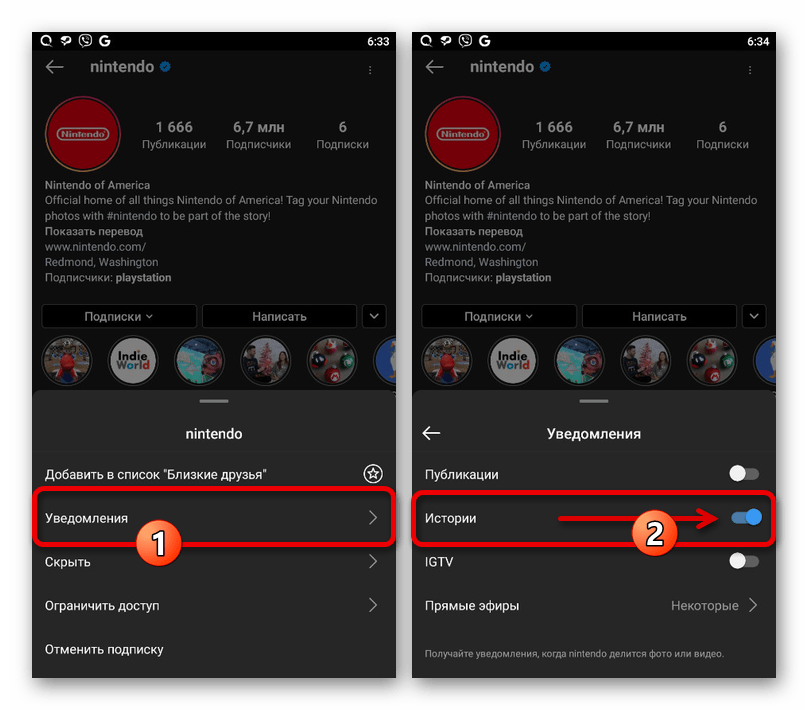
Из-за того, что представленная опция по умолчанию всегда находится в деактивированном состоянии, действия из инструкции придется повторить для каждой страницы по отдельности. Также отметим, что первые оповещения будут отправлены лишь после публикации новых историй, тогда как на существующие это не распространяется.
Уведомления Инстаграм
Скорее всего у вас заблокированы уведомления для приложения.
Чтобы исправить ситуацию в настройках вашего телефона/планшета найдите раздел «Приложения», выберите Instagram и разблокируйте уведомления.
Также проблема с уведомлениями возникает на айфоне. Инстаграм знает о проблеме, но, почему-то, до сих пор её не решил. Хотя уже давно 2020 год.
Так что способа решения пока не существует.
Вы должны быть подписаны на пользователя.
Откройте его профиль, под аватаркой коснитесь «Подписки» — «Уведомления» — «Истории».
В самом приложении такой настройки нет, но можно настроить поменять звук уведомления через настройки смартфона.
Для этого зайдите в настройки вашего устройства, выберите «Звук» и измените звук уведомлений. Это так же поможет, если нет звука уведомлений в Инстаграм.
В разделе «Настройки» выберите «Уведомления» и выключите те уведомления, которые вам мешают.
При желании можно убрать все оповещения на некоторое время. Для этого коснитесь кнопки «Приостановить все» .
Также можно запретить отмечать себя (в постах, комментариях, историях).
Возле любой записи пользователя в правом верхнем углу коснитесь и выберите «Включить уведомления о публикациях».
Если такого пункта нет, значит вы не подписаны на пользователя, а это обязательное условие.
Кстати, если кто-то решит вас упомянуть в комментарии в Инстаграме, то в любом случае получите уведомление.
К сожалению, в веб-версии можно настроить только уведомления по электронной почте и SMS.
Данная инструкция подойдёт как на андроид, так и на айфон.
Включаем уведомления в Instagram
Ниже мы рассмотрим два варианта активации оповещений: один для смартфона, другой для компьютера.

Вариант 1: Смартфон
Если вы являетесь пользователем приложения Инстаграм на смартфоне, работающем под управлением ОС Android или iOS, вам должны поступать уведомления о важных событиях, происходящих в социальной сети. Если же никаких оповещений вы не получаете, достаточно потратить пару минут на их настройку.
iPhone
Включение уведомлений для iPhone осуществляется через параметры телефона, а детальные настройки расположились уже непосредственно внутри самого приложения Инстаграм.
- Откройте на телефоне параметры и перейдите в раздел «Уведомления».

В списке установленных приложений найдите и откройте Instagram.

Чтобы включить Push-сообщения в Инстаграм, активируйте параметр «Допуск уведомлений». Чуть ниже вам доступны более расширенные настройки, например, звуковой сигнал, отображение наклейки на значке приложения, выбор типа всплывающего баннера и т. д. Установите желаемые параметры, а затем выйдите из окна настроек — все изменения будут тут же применены.

Если же вы хотите определить, какие именно оповещения будут приходить на смартфон, потребуется поработать с самим приложением. Для этого запустите Инстаграм, в нижней части окна откройте крайнюю вкладку справа и следом выберите иконку с шестеренкой.

В блоке «Уведомления» откройте раздел «Push-уведомления». Здесь вам доступны такие параметры, как включение вибрации, а также настройка оповещений для разных типов событий. Когда все необходимые параметры будут установлены, просто выйдите из окна настроек.

Android
- Откройте параметры смартфона и перейдите к разделу «Уведомления и строка состояния».

Выберите пункт «Уведомления приложений». В следующем окне в списке найдите и откройте Instagram.

Здесь выполняется настройка оповещений для выбранного приложения. Убедитесь, что у вас активирован параметр «Показывать уведомления». Все остальные пункты настраиваются на ваше усмотрение.

Как и в случае с iPhone, для детальной настройки оповещений потребуется запустить Инстаграм. Перейдите на страницу своего профиля, а затем тапните в правом верхнем углу по иконке с тремя полосками. В появившемся списке выберите «Настройки».

В блоке «Уведомления» откройте раздел «Push-уведомления». Здесь можно настроить уведомления, а именно: от кого вы будете их получать, а также о каких событиях телефон будет оповещать.

Вариант 2: Компьютер
Если ваш компьютер работает под управлением ОС Windows 8 и выше, вы можете практически полноценно работать с Инстаграм и на компьютере — для этого достаточно установить официальное приложение из магазина Microsoft Store. Кроме этого, вы сможете получать и оповещения о новых событиях.
Подробнее: Как установить Instagram на компьютер
- Кликните правой кнопкой мыши по иконке «Пуск» и выберите пункт «Параметры». Также перейти к данному окну можно и с помощью комбинации горячих клавиш — для этого одновременно нажмите Win+I.

Выберите раздел «Система».

В левой области окна откройте вкладку «Уведомления и действия». В правой вы увидите общие пункты настройки оповещений, которые будут применены ко всем приложениям на компьютере.

В этом же окне, чуть ниже, проверьте, чтобы около пункта «Instagram» тумблер был переведен в активное положение.

Расширенные параметры оповещений, как и в случае со смартфоном, открываются уже непосредственно через приложение. Для этого запустите Инстаграм, перейдите на страницу своего профиля, а затем кликните по иконке с шестеренкой.

В левой части окна выберите раздел «Настройки push-уведомлений». Справа у вас откроются параметры уведомлений для разных типов событий. Внесите необходимые изменения, а затем закройте окно настроек.

Настраивайте уведомления и оставайтесь в курсе всех событий, происходящих в Инстаграм. Надеемся, данная статья была для вас полезна.
Опишите, что у вас не получилось.
Наши специалисты постараются ответить максимально быстро.
Включение оповещения на Айфоне
Если не приходят уведомления из Инстаграма на iPhone, проблема может заключаться: в настройках приложения или телефона. В одном из обновлений функции оповещений были расширены, поэтому некоторые категории могут быть неотмеченными.
Проблемы и их причины:
- отключены Push-уведомления на телефоне. Перейти в настройки и посмотреть, включены ли оповещения;
- режим «Не беспокоить» активен. Отключить режим и включить стандартный;
- отсутствуют обновления Instagram. Не установлено автообновление приложений;
- настройки в самом Инстаграм.
Отдельную категорию составляют оповещения на каждого пользователя: публикации и Истории.
Включить уведомления о публикациях другого пользователя:
- Зайти на страницу нужного человека.
- Нажать сверху три точки – Включить уведомления о записях.
Как только у этого человека появятся новые Истории или публикации – владелец аккаунта будет оповещен.
Если нет никаких сигналов в Инстаграме:
- Открыть свой профиль – боковое меню – Настройки.
- Уведомления – Публикации, Истории и комментарии.
- Включить необходимые параметры.
В меню предложены варианты: выключить, получать только от подписок и от всех. Если на одну публикацию приходится около 300 лайков – лучше отключить уведомления. Это влияет на скорость загрузки социальной сети и работу смартфона в общем.
В разделе настроек также доступен выбор отдельных позиций: получать рекламу от Инстаграма, сообщениях в Direct, прямые эфиры. Если уведомления не приходят – переключить флажок «Приостановить все», выйти из приложения и войти заново. Теперь указанный параметр нужно вернуть в прежнее состояние.
Мнение эксперта
Лика Торопова
Привет, я автор сайта storins.ru, если вы не нашли своего ответа, или у вас есть вопросы, то напишите мне, я постараюсь ответить вам максимально быстро и решить вашу проблему. Список самых интересных моих статей:
- Бесплатный анализ аккаунта.
- ТОП 10 Самых красивых мужчин.
- ТОП 10 богачек в Инстаграм.
- ТОП 10 красавиц в Инстаграм.
- 100 вопросов для Stories.
- Цитаты и подписи.
Как настроить звук уведомлений
Оповещения инстаграм можно включить внутри самого приложения. Чтобы внести изменения, нужно зайти авторизоваться, используя логин и пароль, и провести следующие шаги:
- С личной страницы перейдите к меню, обозначенное тремя полосками слева наверху.
- Далее откройте страницу управления через значок шестеренки внизу.
- Выберите соответствующий пункт.
- Проверьте включено ли информирование нужной категории.
Год назад разработчики порадовали очередной новой опцией всех людей, активно прибегающих к информации из социальных сетей. Чтобы не пропускать интересные материалы, красивые фото и обучающие видео, теперь можно настроить оповещения о действиях каждого конкретного пользователя из списка подписок. Сделать это можно следующим образом:
- Открыть страницу интересного профиля.
- Нажать на «Подписки» или сначала подписаться.
- В открывшемся окне выбрать «Уведомления» и настроить сигнал о публикациях или историях.
Здесь можно отменить сообщения о действиях данного пользователя. А также есть выбор: выключить информирование о публикациях или загруженных историях.
Если у Вас остались вопросы — сообщите нам Задать вопрос
Как включить уведомления в Инстаграме в айфоне
Уведомления несложно включить после установки Инстаграма как на айфон, так и на другое устройство марки Apple. Во время первой установки и регистрации в приложении, оно само предоставит выбор настроек для работы. Программа запросит разрешение на отправку сигналов о сообщениях, лайках, файлах, прямых эфирах. Нужно нажать на «Разрешить».
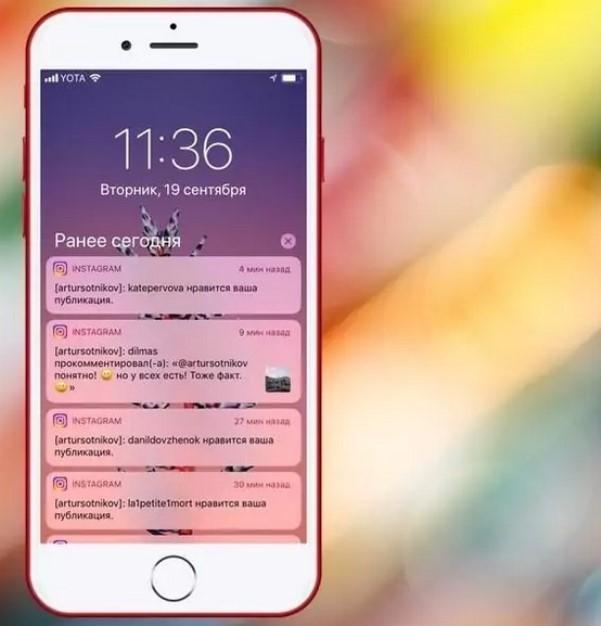
Сигналы от Instagram на заблокированном экране iPhone
Следует знать! Режим экономии расхода батареи отключает отсылку новостей из приложений на телефоне.
Всплывающие сообщения возможно обеспечить активацией их в центре управления гаджета. Для этого открыть пункт «Уведомления» и задать из ленты приложений IG, в параметрах передвинуть ползунок оповещений в положение «Включено».
Когда не работают публикации в Инстаграме на iPhone, проблема может скрываться в неправильной отладке программы. С этой целью на странице профиля требуется нажать блок вверху справа и активировать кнопку настроек, в нем есть раздел оповещений. Можно переключателем деактивировать все сигналы или выбрать определенный вид: нравится, нравится с комментариями, комментарии, новые публикации.
Нужно все сделать правильно и тогда не возникнет вопросов, почему не приходят уведомления в Инстаграме на айфоне. Сообщения важны для тех, кто ведет бизнес через возможности Instagram. С их помощью следят за новостями, страницами по определенной тематике, просматривают вопросы в директ, отвечают на срочные сообщения. При этом нет необходимости постоянно заходить в аккаунт, все новости будут отображаться на дисплее гаджета.
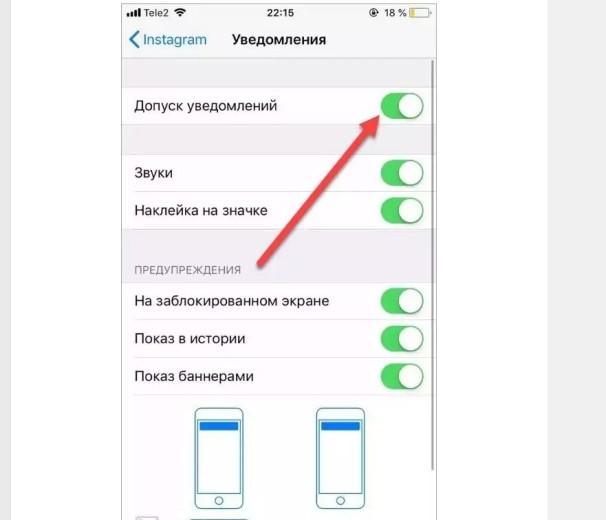
Включение публикаций в инструментах мобильника
Почему не приходят уведомления в Инстаграмме в директе?

Ситуация, когда нет уведомлений, может встречаться не только при получении обычных уведомлений, но на андроид в директе. Исправить подобный недочет легко. Принцип действия подойдет для разных смартфонов и ОС. Чтобы в данный раздел могли приходить уведомления, человеку помогут такие манипуляции:
- Перейти во вкладку с настройками устройства.
- Здесь высвечивается диспетчер гаджетов.
- В предложенном списке необходимо найти соцсеть.
- Активируется работа приложения.
- Требуется проставить галочку рядом с фразой, которая включает приложение и начинает пересылать сообщения о выставленных видео.
Если подобная манипуляция не дала положительного результата, рекомендуется проверить, была ли включена опция получения информации через push. При отсутствии нужного итога, пользователю можно обратиться в службу поддержки. Специалисты посоветуют действовать по определенной инструкции. Ей нужно четко следовать.
Подытожим
Мы рассмотрели 38 хитростей работы с Инстаграмом и особенности работы с ними. Вспомним все хитрости, озвученные в этой статье.
Здравствуйте, дорогие друзья! Мы сегодня будем говорить о настройке уведомлений в социальной сети Инстаграм, а точнее о том, как их включать и отключать. Достаточно удобная функция. Заключается она в том, что на ваше устройство, будь то планшет либо мобильный телефон, приходят оповещения о действиях, которые происходят в вашем аккаунте.
Хотя, для кого-то это может быть и надоедливая функция и он захочет наоборот отключить уведомления. Сейчас мы все это дело испробуем на практике.
Как включить уведомления в Инстаграме
Если не приходят уведомления в Инстаграме, их можно включить с помощью меню Настроек. Среди доступных категорий: отметки «Мне нравится», комментарии, видеочаты, рекомендации пользователям. На экране появится сообщение, перекрывающее остальные окна.
Не рекомендуется включать оповещения пользователям с популярными страницами. Постоянные сообщения на экране влияют на работу устройства, блокируя многие функции.
Какими бывают пуш-уведомления в Инстаграме:
- отметки «Мне нравится». Сообщение о том, что другой пользователь поставил лайк;
- упоминание в чужих Историях или на любой публикации;
- комментарии. Никнейм упомянули в комментариях, пост прокомментировали;
- прямые эфиры. Друг запустил трансляцию, владельца профиля пригласили присоединиться;
- новый подписчики. На страницу подписался один или несколько человек.
Настроить уведомления в Инстаграме можно по критериям: получать сообщение от друзей, от всех или не получать. Параметры отображения настраиваются в системах iOS и Android по-разному.
На iPhone
Если не приходят уведомления из Инстаграм на iPhone, значит нужно перейти в настройки приложения и мобильного устройства.
Инструкция, как включить:
- Перейти в параметры смартфона – список установленных приложений – Instagram.
- Настройки оповещений – выбрать тип отображения.
Пользователь может указать «Звуки», «Наклейки на значке» и прочее. Второй этап – включить уведомления в Инстаграме:
- Авторизоваться в приложении.
- Параметры – Настройка push-уведомлений.
- Выбрать события, которые должны отображаться.
Владельцы iPhone нередко сталкиваются с проблемой, когда включить звук уведомлений в Инстаграме не получается. Настройки указаны верно, а оповещение приходит беззвучно или телефон просто вибрирует. Причины такой ошибки – сбой в стандартных звуках. Нужно перейти в настройки звукового оповещения и изменить сигнал.
На Android
Для устройств на базе Android также предложены внутренние настройки (самого телефона) и в Instagram.
Чтобы настроить уведомления в Инстаграме:
- Открыть «Настройки» смартфона – Уведомления.
- Instagram – Включить звук и вибрацию.
Оповещения могут не работать, если пользователь ранее указал «Не показывать уведомления от этого приложения». В параметрах социальной сети нужно перейти также, в настройки – Push-уведомления.
При отключении звукового сигнала и вибрации, на экране появляется только сообщение. Если приходит оповещение из чата или директа – индикатор мерцает белым. Нажав по появившейся строке, пользователь будет переброшен в приложение.
-> Как отписаться от ненужных подписок в Инстаграме
Если не приходят уведомления в Инстаграме: проверить настройки и переустановить.
Чтобы указать определенную мелодию, следует:
- Настройки – Звук.
- Пролистать список до «Уведомления».
- Выбрать сигнал из стандартных.
При ошибке или отсутствии звука – сбросить настройки в меню «Уведомлений». В приложении могут появиться внезапные системные сбои («Процесс завершен»), если параметры уведомлений указаны неверно. Поменяв звук уведомления в Инстаграме, пользователь будет всегда в курсе о действиях на его странице.
Не приходят уведомления в инстаграм. Что делать?
Вы являетесь владельцем iPhone
и впервые столкнулись с данной проблемой, когдапропали все оповещения социальной сети? Попробуйте выполнить следующие рекомендации.
- Перезагрузка часто решает множество проблем. Перезагрузите смартфон и проверьте приложение. Уведомления по-прежнему не работают ? Переходите к выполнению следующих шагов;
- Перейдите в приложение Инстаграм, нажмите на маленькую фотографию вашего профиля, находящуюся справа в самом низу;
- Выберите меню и перейдите в раздел «Настройки»;
- Зайдите в «Уведомления»;
- Необходимо убедиться, что напротив всех важных пунктов стоят галочки, свидетельствующие о включенных оповещениях аккаунта, а функция «Приостановить все» — выключена.;
- Если после этих действий работа приложения не восстановилась, то следует проверить режим «Не беспокоить» в форме полумесяца в настройках Айфона;
- Полное удаление программы с мобильного устройства и новая установка – еще один способ решения.
Обычно после этих действий приложение вновь начинает функционировать исправно.
Вариант 2: Компьютер
При использовании веб-сайта Instagram на компьютере отключение уведомлений можно осуществить путем изменения параметров учетной записи или браузера. Главным отличием от мобильного клиента, не считая интерфейса, в данном случае является полное отсутствие индивидуальных настроек для пользователей в подписках.
Настройки аккаунта
- Из любого раздела веб-сайта откройте главное меню, кликнув левой кнопкой мыши по фотографии профиля в правом верхнем углу, и выберите «Настройки». Здесь для начала следует перейти на вкладку «Push-уведомления».
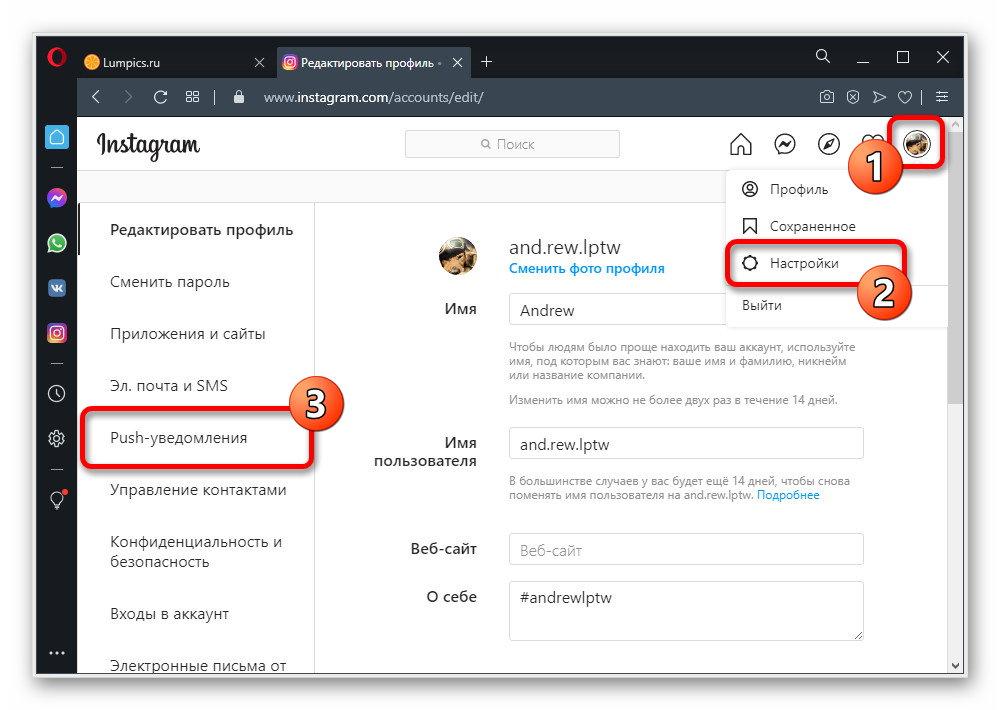
Чтобы отключить тот или иной вид оповещений, в нужном блоке установите маркер рядом с пунктом «Выкл». Внесение изменений производится достаточно быстро, но иногда может быть недоступно.
Здесь нет видимого разделения на категории, но в то же время присутствуют настройки, относящиеся почти к любой функции веб-сайта. Для более полного понимания, что делает каждый параметр, обязательно читайте краткую справку в нижней части блока.
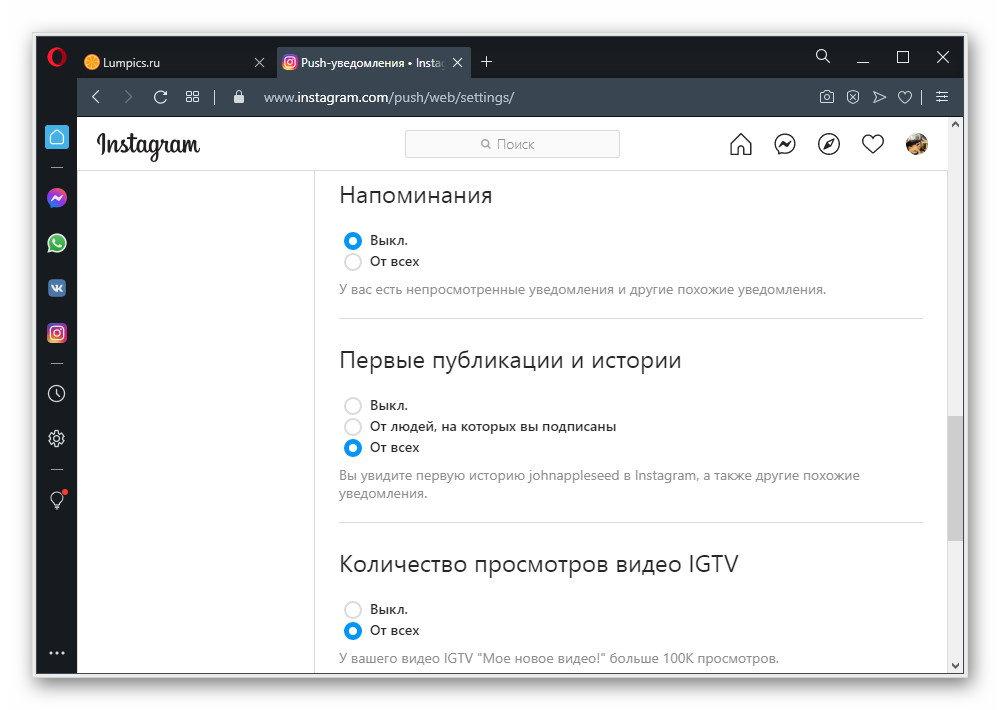
Помимо push-уведомлений, можете выключить отправку оповещений по номеру телефона и адресу электронной почты. Для этого предусмотрена отдельная вкладка «Эл. почта и SMS».
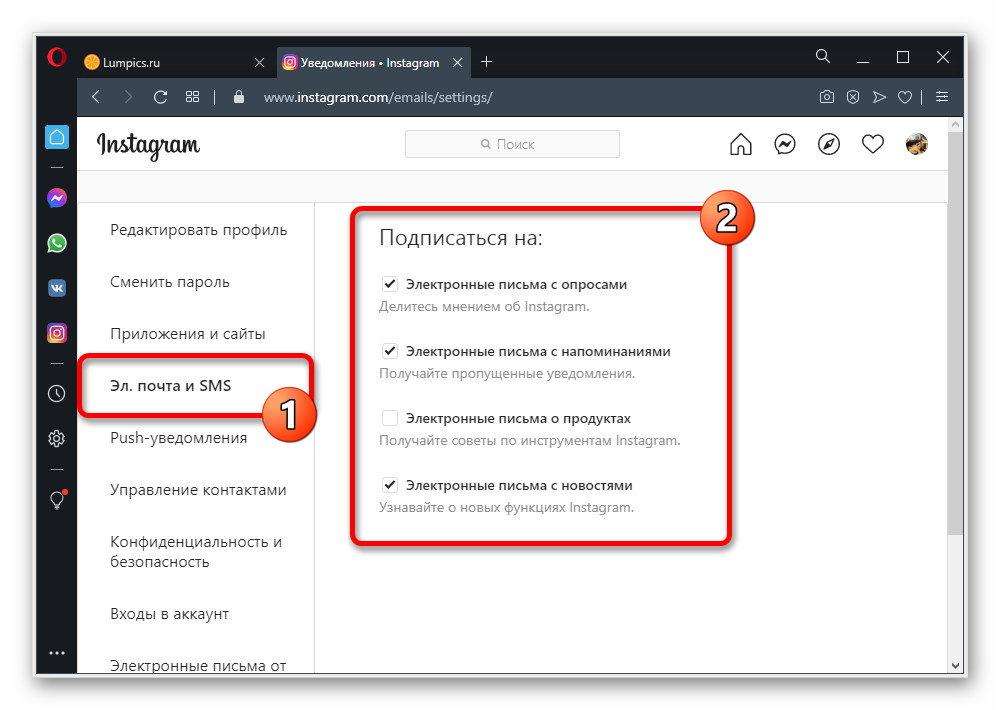
Задача выполняется путем снятия галочки рядом с конкретных пунктов. Самостоятельное сохранение при этом не требуется, что также можно сказать и обо всех предыдущих параметрах.
Параметры чатов
- Чтобы избавиться от уведомлений в Direct для отдельной переписки, щелкните ЛКМ по значку мессенджера на верхнем панели и выберите переписку. После этого воспользуйтесь кнопкой с изображением перевернутого восклицательного знака в правом верхнем углу над историей сообщений.
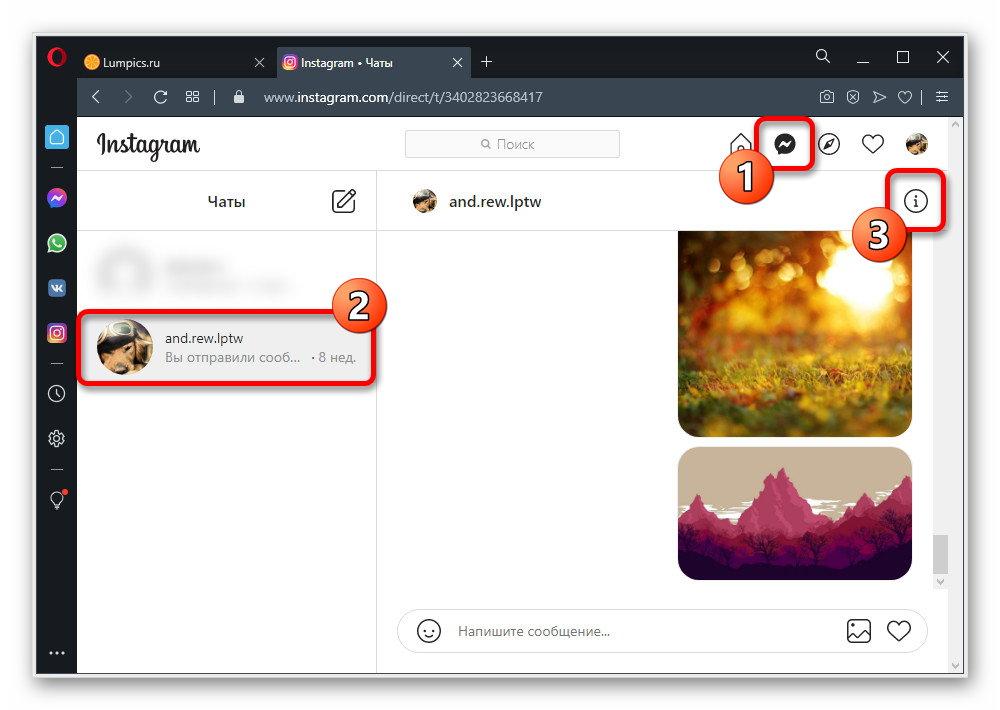
Установите галочку «Выключить уведомления для сообщений» и можете покинуть раздел с настройками, повторив предыдущее действие. К сожалению, вне зависимости от переписки, здесь всегда будет доступен лишь один единственный параметр.